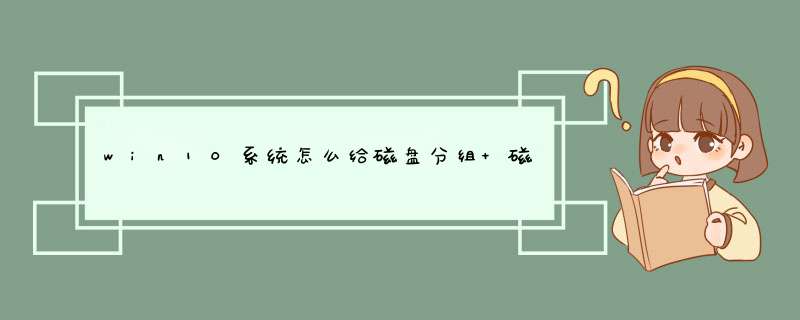
2、进入磁盘管理之后,我们可以看到我的分区情况。然后选择你需要进行分区的磁盘,点击右键,选择“压缩卷”。
3、然后系统会自动的查询压缩空间,然后选择好需要压缩空间的大小。点击压缩。
4、等一会,空间就压缩好了。如图示会出现一个可用的空间。这就是我们刚才压缩出来的空间。
5、在选中该空白分区,点击右键,选择“新建简单卷”。
6、进入新建简单卷向导,我们这里直接点击“下一步”就好了。
7、在指定卷的大小,我们可以输入自己想要的大小。然后点击“下一步”。
8、新建的简单卷,选择盘符。然后为你新建的简单卷选择磁盘的格式,这里我们一般选择“NTFS”就好了。
9、点击完成。等待一会就完成了。
给电脑硬盘进行格式化并且分区,一般分4个分区为好,尤其是MBR引导形式的硬盘,如果分区超过四个就得建立一个扩展分区,在扩展分区里再建立一个或者多个逻辑分区,比较麻烦,不推荐!
(如果硬盘分区已经做好,那只需把你要装系统的分区(盘符)进行格式化,其他分区就不必再重新分区和格式化了,另外注意:格式化之前,必须把该分区里的重要文件做备份,因为一旦格式化,分区里的所有文件都将被删除,且很难恢复!!!)
Windows有自带的分区功能,但是易用性不强,有诸多限制,不能自由分区,故不推荐,不过我也会在后面列出Windows有自带的分区功能的分区的步骤!
推荐以下分区方法:
分区方法1:通过U盘分区
下载”电脑店超级U盘启动盘制作工具v7.5_2009“(全面支持UEFI),制作一个U盘系统启动安装盘,制作步骤该网站有详细教程,通过U盘系统启动安装盘,进入相应的“硬盘分区管理”选项进行分区,或者进入Windows PE系统进行分区,通过“傲梅分区助手”进行分区。下载地址:u.diannaodian.com
分区方法2:通过光驱用光盘分区
下载大白菜U盘启动盘制作工具V6.0_2007,使用IOS模式,制作光盘启动盘,制作步骤该网站有详细教程,记得再开机时设置DVD光驱或者U盘为第一顺位启动就可。),通过光盘启动盘进入PE系统,打开:“PE工具箱”,进“入磁盘工具”,点选:“DiskGenius”,这是目前最好的大硬盘分区工具,用这个软件把硬盘,分为4个分区。下载地址:winbaicai.com
注意事项:
一、在4个分区里,C盘因为要做系统盘,所以有留一个合适空间大小。根据硬盘容量,建议C盘保留80BG-120GB的空间。
二、其他三个分区,建议楼主把D盘也分出80GB-120GB容量,作为附加分区,此分区预留下来不要放置或安装其他文件和软件,此分区可以以后为装双系统预留。(比如再装一个Win8系统、XP系统或者Apple的Mac系统等等。)
三、剩余两个分区,可以依据楼主自己的喜好安排大小容量,没有特殊要求。
分区完成后,就可以安装 *** 作系统了。
Win7810自带的分区方法:
右击du计算机图标zhi选管理,在打开页面选左侧的磁盘dao管理。
右击还没有分区的磁盘按下面的方法做:
1) 在未分配的区域上点击右键选新建简单卷。
2) 在打开的新建简单卷向导页面上点击下一步。
3) 在打开的页面中选“简单卷大小”输入框中输入创建分区的大小,按下一步。
4) 在打开的页面中选“分配驱动器号和路径”按下一步(有下拉列表可供选择)。
5) 在打开的页面中选文件系统是NTFS 选分配单元大小是默认值 卷标是新加卷 勾选执行快速格式化,这些是看图上是这样写的,书中就写着“保持默认设置”,在选下一步。
6) 最后单击完成按钮,完成分区创建,同时在磁盘图示中会显示创建的分区。
7) 用同样的方法,继续创建其它分区,直到创建完所有的扩展分区的容量,即可看到创建的分区。
1、鼠标点击桌面左下角,出现下图d窗:
2、按K键或者用鼠标点选磁盘管理(K),出现下图窗口:
3、右击C盘选择压缩卷:
4、耐心等待片刻:
5、出现可用压缩空间大小
6、如果把可用空间大小全部压缩则C盘就太小了,现在我们准备压缩300GB为D盘,所以我们填写300GB*1024=307200,这里在307200基础上多加10MB或者20MB,是为了防止满打满算的307200被分区表占去了空间,而变成了299.9GB,从而容量不是整数而不美观。
7、点击压缩后出现下图黑色部分,未分配的空间:
8、右击未分配的空间,选择新建简单卷:
9、然后根据提示选择下一步:
10、如果只分一个D盘则容量不要改,如果想将未分配空间分成多个区,这里就先写D盘需要的容量。
11、这里的驱动器号默认变成了E,为什么不是D盘呢,因为该机台有光驱,D盘已经被先来的光驱占用了。这里我们就保持E盘不变了,如果有强迫症的朋友们,可以回到磁盘管理页面右击光驱,选择更改驱动器号和路径,将D改为后面的字母,将D的位置留出来,然后再将现在的E盘改成D盘即可。
12、下图界面可以给分区命名,我们先选下一步,因为分完区在【此电脑】中,右击分区照样可以重命名。
13、点击完成,通过压缩卷分区的 *** 作就结束了。
通过以上步骤 *** 作后就可以进行压缩卷的分区。
欢迎分享,转载请注明来源:内存溢出

 微信扫一扫
微信扫一扫
 支付宝扫一扫
支付宝扫一扫
评论列表(0条)